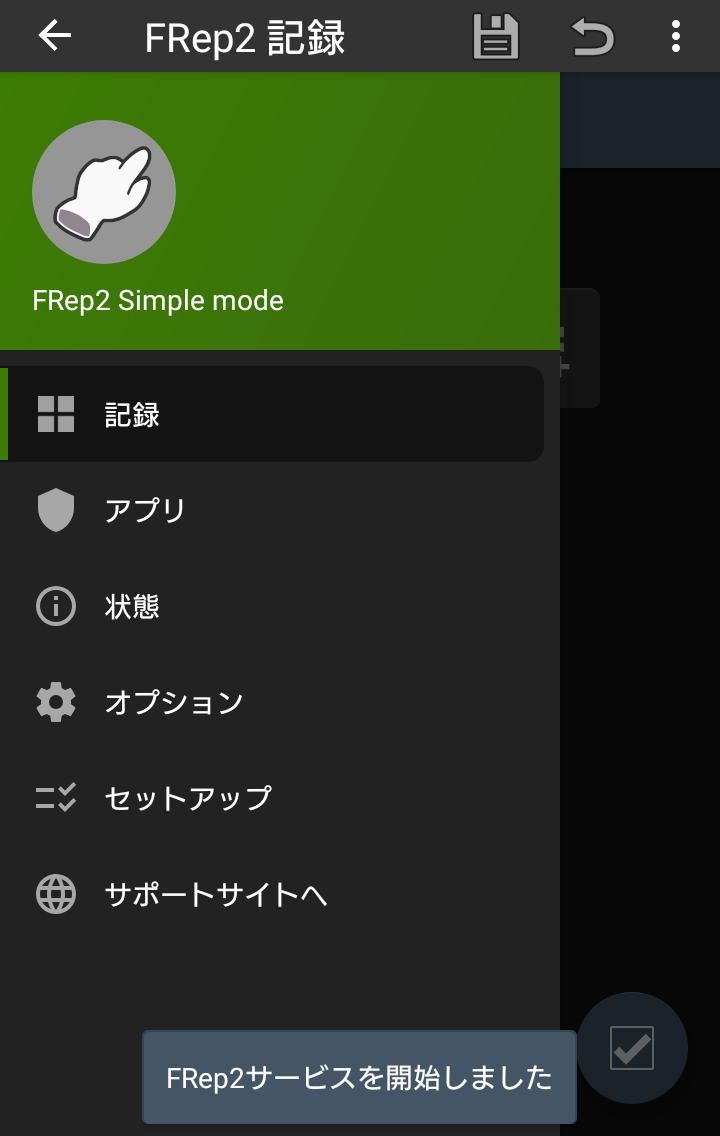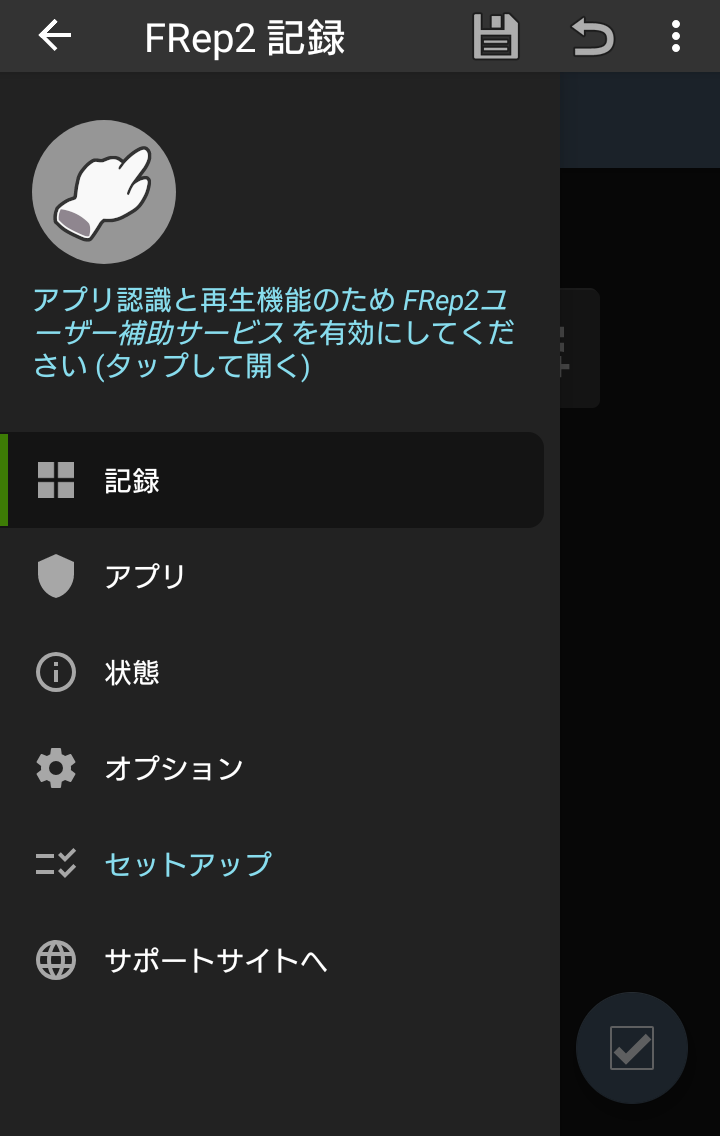
初期設定
FRep2では、タッチ操作の記録/再生のためAndroidのユーザー補助サービス機能またはUSBデバッグ機能を使用します。それぞれの設定に応じて各モードを利用できるようになります。
簡易モード では FRep2ユーザー補助サービスを使用して単純なタッチ操作を再生します。
精密モード では USBデバッグ機能を経由してより精度の高い再生を行います。
簡易モード設定 ( 動画でみる)
動画でみる)
FRep2アプリの初回起動時、ナビゲーションバー上に他のアプリの上に表示を許可する必要についてメッセージが表示されます。メッセージをタップし、現れる設定画面で許可を指定してください。
FRep2アプリに戻ると、ナビゲーションバー上にユーザー補助サービスについてのメッセージが表示されます。メッセージをタップし、現れる設定画面で FRep2ユーザー補助サービスをONにしてください。アプリに戻ると自動的にFRep2サービスが開始され、通知バーに表示されます。
※Android 13~ではさらに「通知の送信を許可しますか?」と表示されます。通知バーへの表示のため「許可」を選択してください。
※Android 14など、画面キャプチャの許可を何度も求められる場合は、FRep2に権限を与えることで以後の許可を省略できます。下記の[FRep2 精密モード設定・画面キャプチャ権限付与ツール]をご利用ください。
精密モード設定・画面キャプチャ権限付与
より精度の高い再生には、USBデバッグ接続を経由した設定を行うことで精密モードが利用できます。また、FRep2に画面キャプチャ権限を与えることで、以後の許可を省略できます。この設定にはPC, Mac, Linux または USBホスト(OTG)機能を持つ別のAndroid機器が必要です。各OSに対応する精密モード設定ツールは下記リンクから取得できます。使用法や必要な要件についてもリンク先を参照してください。
[FRep2 精密モード設定・画面キャプチャ権限付与ツール]
Windows用, Mac用, Linux用
別のAndroidとつなぐ用
 セットアップ
セットアップ
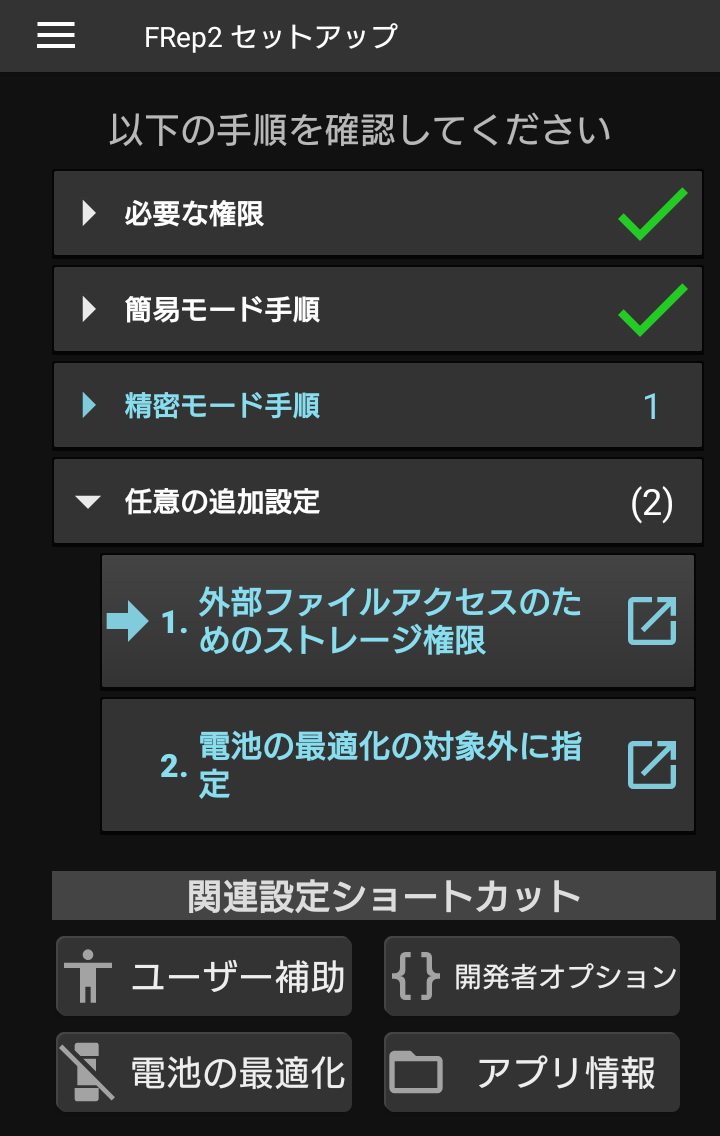
上記の各設定手順や完了状態はナビゲーションメニューの ![]() セットアップから確認できます。
セットアップから確認できます。
任意の追加設定についてはFRep2の機能に関連するAndroidの設定です。
外部ファイルアクセスのためのストレージ権限
FRep2が画像認識などの設定にスクリーンショットファイル等を参照するために必要な権限
電池の最適化の対象外に指定
Androidや機器独自の省電力機能がFRep2サービスを強制的に終了する場合、あらかじめ対象外に指定しておくことでFRep2サービスを維持できる